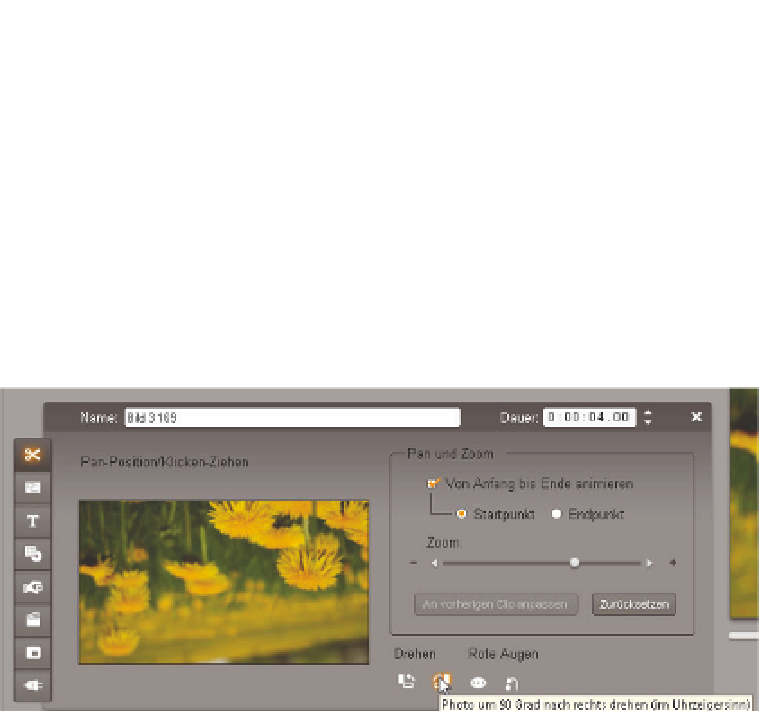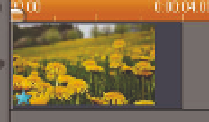Information Technology Reference
In-Depth Information
Pan
Pan bedeutet, dass der gezeigte Ausschnitt im Bild verschoben werden kann. Um den
Ausschnitt zu wählen, klicken Sie mit der Maus in das linke Vorschaufenster und zie-
hen das Bild in die gewünschte Richtung.
Das Foto ist jetzt zwar verändert worden, aber das ist noch lange keine Animation, da
sich das Bild beim Abspielen des Films nicht bewegt. Um daraus eine Animation zu
machen, wählen Sie die Option
Von Anfang bis Ende animieren
. Verändern Sie nun nach-
einander die Position des Fotos am Anfang und am Schluss der Animation, indem Sie
zuerst die Option
Startpunkt
wählen und die Einstellungen vornehmen und danach die
Option
Endpunkt
und ebenfalls die Parameter einstellen. Pinnacle Studio HD passt nun
die Bilder zwischen Start- und Endpunkt automatisch an.
Wenn Ihnen die Animation nicht gefällt, können Sie durch einen Klick auf
Zurücksetzen
die Einstellungen löschen.
Wenn Sie auf der Timeline zweimal hintereinander die gleiche Grafik haben, können
Sie die Einstellungen für den Startpunkt der zweiten Grafik an den Endpunkt der ers-
ten Grafik anpassen, um so eine erweiterte Animation zu erhalten.
Sobald einer Grafik eine Animation zugewiesen wird, erhält sie unten links ein Stern-
symbol.
Abbildung 9.12:
Das Sternsymbol zeigt an, dass auf diesen Clip ein Effekt angewendet
wurde
Bild drehen
Sie können die Ausrichtung des Bildes verändern, indem Sie dieses entweder nach
links oder nach rechts drehen. Eine Grafik kann immer um 90 Grad nach links oder
rechts gedreht werden, um das Bild im Video richtig zu stellen. Wenn Sie eine Grafik
schräg darstellen möchten, laden Sie sie in einen leeren Titel und verändern deren Lage
wie in
Kapitel 7
„Titel“
beschrieben.
Zum Drehen benutzen Sie die beiden unten gezeigten Symbole.
Abbildung 9.13: Mithilfe dieser beiden Symbole können Sie Bilder drehen oder auf den Kopf stellen